
Talagang isa ang Chrome sa mga browser pinakasikat at ang isa na malamang na ginagamit ng karamihan sa atin sa ating pang-araw-araw na buhay. Bagaman, tiyak na dahil dito, lahat tayo ay pamilyar na dito, maaari pa rin nating makaligtaan ang ilan sa mga ito mga posibilidad at pag-andar na nag-aalok sa amin: sinusuri namin ang lahat ng ito upang matiyak mong makukuha mo ang maximum na tugma.
Chrome: isa sa mga pinakamahusay na browser
Nagdebate kami kamakailan Ano ang pinakamahusay na browser, na isinasaalang-alang ang ilang mga seksyon, at malinaw na hindi namin maaaring i-highlight ang isa para sa anumang uri ng user at device, dahil palaging may ilan na mas mahusay na umaangkop kaysa sa iba sa ilang partikular na priyoridad, ngunit ang Chrome ay walang alinlangan na kabilang sa kanila at, bilang karagdagan , isang napaka-balanseng opsyon: kahit na hindi ito ang pinakamabilis ngunit dapat nating kilalanin ang mababang pagkonsumo ng memorya nito at mayroon din itong maraming kawili-wiling mga extra, na makikita natin nang mas detalyado (pag-synchronize, pag-save ng data, mode ng pagbasa ...).
Paano i-sync ang mga tab at paborito sa pagitan ng mga device
Magsisimula tayo sa isa sa mga tampok na bituin nito, na ang posibilidad na i-synchronize ang aming mga tab at paborito, isang bagay na lalong kawili-wili dahil kromo Isa ito sa mga browser na pinakamadalas din naming ginagamit sa PC at available para sa Android at iPad, na nagsisiguro ng kabuuang pagpapatuloy sa pagitan ng lahat ng aming device. Para dito kailangan lang naming paganahin ang mga kaukulang opsyon, tulad ng ipinapakita namin sa iyo dito tutorial sa pag-sync ng mga tab ng Chrome at pagkatapos ay makikita natin ang mga nabuksan natin sa bawat site sa seksyong "kamakailang mga tab" sa tatlong-puntong menu.
Paano ito kontrolin nang mas mabilis at mas madali sa pamamagitan ng mga galaw
Sa pangkalahatan ang paggamit ng kromo Ito ay napaka-intuitive at tuluy-tuloy, ngunit hindi alam ng lahat na may ilang mga trick upang makontrol ito nang mas madali. Halimbawa, kapag ina-access ang menu maaari tayong manatili dito at piliin ang function na hinahanap natin isang kilos, dahil nananatiling maayos ang scroll sa screen kapag napili. Nakakatuwang malaman na kaya natin mag-navigate sa pagitan ng mga tab hindi lamang sa pamamagitan ng multitasking na bubukas kapag pinindot namin ang parisukat sa tabi ng menu, kundi pati na rin mula sa address bar, pag-drag pakaliwa o pakanan. Mula sa parehong posisyon, kung i-drag natin pababa, ina-update namin ang page.
Patakbuhin ito nang mas kumportable sa isang kamay
Pagpapatuloy ng kaunti sa kung ano ang nasabi na tungkol sa mga kontrol ng Chrome, at lalo na upang masulit pa ang posibilidad ng pag-navigate sa pagitan ng mga tab sa pamamagitan ng nabigasyon bar, kung tayo ay nasa isang phablet o compact na tablet, maaari nating gawing mas komportable ang lahat ng ito paglalagay nito pababa: isulat namin sa address bar "chrome: // flags / # enable / chrome / home”, Tinatanggap namin, at kapag binuksan namin ang pahina ng mga opsyon sa pang-eksperimentong Chrome, ang function na interesado sa amin ay lalabas na naka-highlight na, pipiliin namin"pinagana"At nag-restart kami.
Kopyahin, i-paste at maghanap nang mas madali
Ito ay higit pa sa isang paalala kaysa anupaman, dahil ito ay idinisenyo upang maging lubhang madaling gamitin at sinumang gumagamit ng Chrome nang may ilang dalas ay malalaman na iyon ng isang pindutin nang matagal sa ilang mga teksto ay mabilis nating naa-access ang mga pangunahing pag-andar: sa isang web address ay binibigyan tayo nito ng opsyong kopyahin, sa isang salita ay nagbibigay din ito sa atin ng opsyong maghanap at sa isang address, telepono o email ay nagmumungkahi ito ng mga kaukulang aksyon (pumunta sa mga mapa, tumawag , magdagdag sa mga contact, magpadala ng email ...).
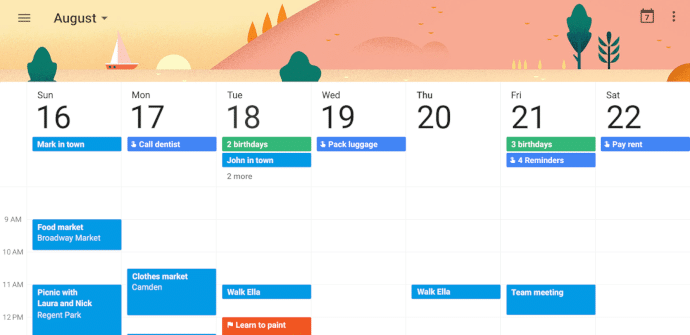
Gumamit ng read mode sa anumang website
Ang pagbabasa ng mga web page ay palaging mas komportable sa aming tablet ngunit higit pa kung magagamit namin ang mode ng pagbabasa. Sa Chrome hindi pa ito kabilang sa mga pangunahing pag-andar nito, ngunit maaari rin itong gamitin sa pang-eksperimentong paraan, gaya ng muling pagpoposisyon sa address bar. Sa kasong ito, isinulat namin ang "chrome: // flags / # reader-mode-heuristics”, Tinatanggap namin at muli kailangan naming piliin ang opsyon na gusto namin at tanggapin. Sa pagkakataong ito, makakakita tayo ng maraming pagpipiliang mapagpipilian: maaari nating pilitin ito palagi o para lamang sa mga artikulo o para sa mga pahinang may katulad na istraktura.
Mag-zoom in sa anumang page
Sa maraming mga web page na na-optimize para sa mga mobile device, makikita namin na hindi namin magagawa mag-zoom kahit na gusto namin, ngunit binibigyan kami ng Chrome ng opsyon na huwag pansinin ang paghihigpit na ito kung kailangan namin: kailangan lang naming pumunta sa menu ng mga setting at sa "Advanced na configuration" pumasok"pagkarating”. Doon, bilang karagdagan sa pagpapahintulot sa amin na iakma ang laki kung saan awtomatikong iaangkop ang teksto kung i-double click namin, maaari naming paganahin ang opsyon na "pilitin ang pag-zoom".
I-convert ang isang page sa isang app
Isa pa sa mga pang-eksperimentong opsyon ng kromo na hindi masakit na isaalang-alang ay na ng gawing app ang isang page, na maaaring ipakita sa aming drawer ng app, kasama ang iba pang na-download mula sa Google Play. Muli tayong pumunta sa search bar at sa pagkakataong ito ay nagsusulat tayo "chrome: // flags / # enable-improved-a2hs”. Hindi namin agad makikita ang mga pagbabago sa kasong ito, ngunit kapag pinagana namin ito, ang mangyayari ay sa tuwing bibisita kami sa isang website kung saan available ang opsyong ito, makakatanggap kami ng paunawa upang makapagpasya kami kung gusto namin para ilapat ito.
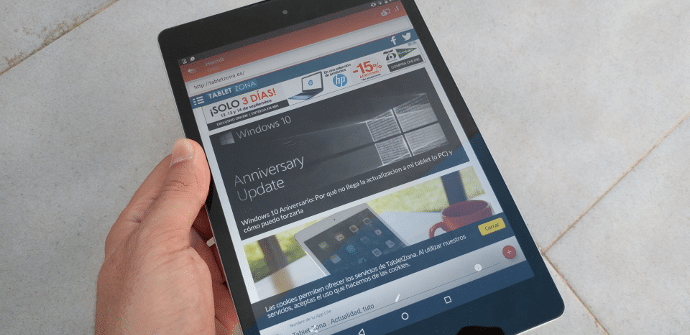
Baguhin ang search engine
Bagaman para sa karamihan ang pinakamahusay na pagpipilian ay magagamit pa rin GoogleDapat tandaan na kung mas gusto mo ang iba pang mga search engine, maaari mo itong baguhin sa menu ng mga setting. Ang opsyon ay lilitaw sa itaas, sa "pangunahing pag-setup”, At maaari tayong pumili sa pagitan Google, Yahoo! AT Bing. Ito ay kagiliw-giliw na may iba pang mga opsyon na medyo mas espesyal, tulad ng isa na direktang ilagay bilang isang search engine Birago (Ito ay dapat na maaari rin nating gawin ito sa Wikipedia, ngunit ang pagpipiliang iyon ay hindi pa isinama).
Mag-download ng mga website para basahin offline (at i-program ang mga ito)
Kung sinusubukan naming mag-save ng data, o lalo na para sa isang tablet, na karaniwang walang koneksyon sa mobile, palaging kawili-wiling tandaan na maaari naming mag-download ng anumang web na interesado sa amin upang maaari naming konsultahin ito offline anumang oras. At kung sa sandaling magpasya kaming gawin ito ay nakita naming offline kami, hindi namin kailangang mag-alala dahil may lalabas na opsyon para sa "download mamaya", Alin ang nag-iiwan nito na naka-iskedyul at ginagawa ito sa sandaling mag-online kami muli.
Bawasan ang pagkonsumo ng data
Ang pag-download ng website ay hindi ang tanging paraan na kailangan nating bawasan ang pagkonsumo ng data kromo, dahil dapat nating tandaan na ito ay may isang tiyak na pag-andar para dito at sa kasong ito ay hindi natin kailangang gumawa ng anumang bagay na espesyal upang maisaaktibo ito: mayroon tayo nito sa menu ng mga setting sa mga opsyon ng "Advanced na pagsasaayos", Mag-click sa"pag-save ng data”At pinagana lang namin ito. Ang ginagawa nito ay simpleng i-compress ang mga page na bibisitahin namin bago i-download ang mga ito.
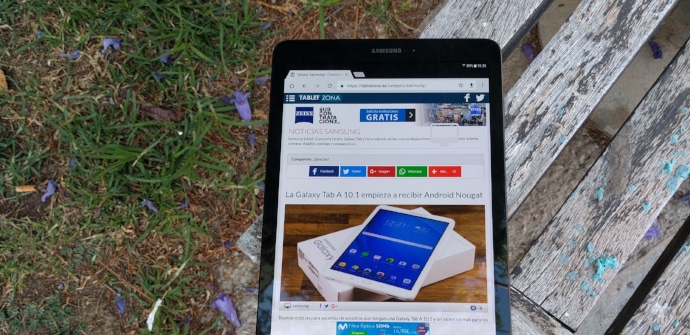
Mag-load ng mga page nang mas mabilis
Bumalik tayo ngayon sa mga pang-eksperimentong pag-andar ng kromo At ginagawa namin ito hindi para mag-save ng data kundi para sa mga gustong makatiyak na naglo-load ang mga page nang mabilis hangga't maaari, gamit ang isang mas mabilis na sistema ng decompression. Tulad ng sa iba pang mga kaso, pumunta kami sa address bar at sa pagkakataong ito isusulat namin ang "chrome: // flags / # enable-brotli"At tinatanggap namin. Ang opsyon na interesado sa amin ay lilitaw muli na naka-highlight sa dilaw at ang kailangan lang nating gawin ay piliin ang "pinagana"At i-restart
Mag-browse ng incognito mode
Isa pang napaka-basic na function, ngunit hindi rin natin mabibigo na isama sa gabay na ito: bagama't lalo tayong nag-aalala tungkol sa ating Palihim may mga browser na partikular na idinisenyo para dito, kahit papaano palagi nating magagamit kromo Upang mag-navigate sa incognito mode at matiyak na ang aming aktibidad ay naitala sa kasaysayan. Ang pag-access sa function na ito ay napakasimple din: sa drop-down na bubukas na may tatlong tuldok, sa itaas, sa ibaba "bagong tab", meron"incognit bagong tabo ".
Buksan ang dalawang tab sa multi-window (Android Nougat)
Pupunta kami ngayon sa ilan sa mga star function ng pinakabagong bersyon ng Android upang makita kung paano gamitin ang mga ito sa Chrome, simula sa multi-window de AndroidNougat. Nagsisimula kami sa pamamagitan ng pagbubukas ng multi-window gamit ang Chrome tulad ng gagawin namin sa anumang iba pang app, kaya binuksan namin ang browser at pinindot namin ang multitasking button at mayroon kaming dalawang window, isa sa itaas ng isa. Ang tuktok ay magiging Chrome at maa-access namin ang three-point na menu, kung saan kailangan naming pindutin at makikita namin kaagad ang opsyon "lumipat sa ibang bintana”, Na iiwan tayo dalawang tab na nakabukas nang magkatulad.
Manood ng video sa YouTube sa Picture in Picture (Android Oreo)
Nagtatapos kami sa isang function na maaaring magamit ng mga mayroon na Android Oreo at na para sa kanila, sa katunayan, maaaring ito ang pinakamahusay alternatibong manood ng YouTube sa PiP, dahil sa kasamaang-palad ito ay isang bagong bagay na hindi maaaring tamasahin ng karamihan nang direkta sa kanilang sariling app sa katutubong paraan. Tulad ng ipinakita namin sa iyo kamakailan sa tutorial na iyon, ang trick para sa mga video maglaro sa Chrome sa a lumulutang na bintana, ito ay pumunta muna sa desktop na bersyon (sa tatlong-puntong menu ay minarkahan namin ang "website ng computer”) Bago pindutin ang play. Mula doon nananatili lamang itong pumunta sa full screen at pindutin ang home button upang pumunta sa home screen.

